Пошук файлів в DC ++
До сих пір ми розглядали варіант, коли користувач переглядає вміст расшаренних папок і шукає в цих папках цікаві і потрібні файли. Однак іноді потрібно знайти щось конкретне. Переглядаючи чужі папки, можна нескінченно шукати потрібний фільм, музичний файл або програму і так нічого і не знайти. Тому в програмі DC ++ передбачений пошук файлів і папок.
Пошук здійснюється серед расшаренних папок на комп'ютерах користувачів, які перебувають на підключених вами хабах. Таким чином, якщо у вас в даний момент підключено три хаба, пошук буде здійснюватися за всіма трьома хабам.
Варто відзначити, що деякі хаби для здійснення пошуку висувають певні умови. Найчастіше з них - расшаріваніє певного обсягу інформації. Наприклад, до деяких хабам ви можете підключитися, якщо у вас розшарені папки загальним обсягом 5 Гбайт, але для здійснення пошуку потрібно розшарити не менше 10 Гбайт. Зазвичай така інформація виводиться серед інших умов і правил при підключенні до хабу.
Розглянемо створення простого пошукового запиту. Припустимо, ми хочемо знайти записи групи Король і Шут. Яку конкретно запис, поки неважливо. Цілком очевидно, що музичні треки або будуть містити в своїй назві слово Король і Шут, або будуть знаходитися в папці під назвою Король и Шут (або в одній з підпапок такої папки). Тому при створенні запиту ми будемо використовувати словосполучення Король і Шут в якості ключового.
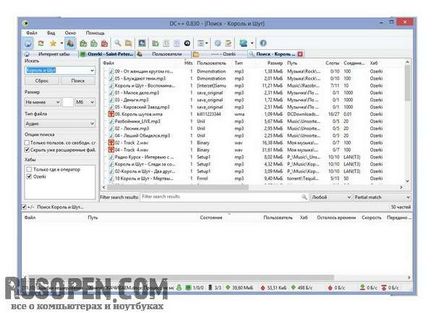
Як бачите, пошуковий запит видав досить велика кількість результатів.
-
У таблиці з результатами пошуку представлена також додаткову інформацію для кожного зі знайдених файлів:
- Користувач (User) - нік користувача, на комп'ютері якого знаходиться папка з даним файлом;
- Тип (Турі) - тип файлу;
- Розмір (Size) - обсяг файлу;
- Шлях (Path) - шлях до файлу в расшаренной папці користувача;
- Слоти (Slots) - кількість доступних слотів із загального числа. Кількість слотів вказується в форматі 9/12. Це означає, що у користувача встановлено 12 слотів, 9 з яких вільно. Ця інформація дозволить вам вибрати найбільш вільний ресурс, щоб не чекати своєї черги на скачування;
- З'єднання (Connection) - швидкість вихідного з'єднання користувача, вказана ним у налаштуваннях програми. Ця інформація, звичайно, може не відповідати дійсності. Користувач міг просто полінуватися вказати реальну швидкість з'єднання;
- Хаб (Hub) - назва хаба, до якого підключений власник файлу;
- Точний розмір (Exact size) - точний розмір файлу в байтах.
Знайшовши потрібний файл у списку, вам необов'язково переходити на вкладку відповідного хаба. Шукати на ньому користувача, підключатися до нього ііскать цей файл в його расшаренних папках. Файл можна поставити на закачування прямо зі списку результатів пошуку.
- Клацніть правою кнопкою миші по рядку файлу, який хочете завантажити. З'явиться контекстне меню.
- У контекстному меню виберіть команду Завантажити (Download) або Закачати в (Download to), якщо потрібно завантажити файл в іншу папку. Файл буде додано до чергу скачування.
Зверніть увагу, в контекстному меню, що з'являється при натисканні правою кнопкою миші на файлі в результатах пошуку, також доступна команда Закачати всю папку (Download whole directory). При виборі цієї команди в чергу закачування буде поставлена вся папка, в якій знаходиться зазначений файл.
Як ви могли помітити, в результатах нашого пошукового запиту немає папок з назвою Король і Шут. Ми шукали саме звукові файли. Однак для тих, хто зберігає на комп'ютері музику, не секрет, що музичні треки можуть носити абсолютно нічого не говорять назви, наприклад Track4 або Song08. Проте, такі треки цілком можуть виявитися композиціями групи Король і Шут, але вони не будуть знайдені в результаті вищеописаного пошукового запиту. Цілком ймовірно, що записи групи Король і Шут повинні зберігатися в папці, в назві якої присутній ім'я групи. Тому можна пошукати також папки, в назві яких міститься словосполучення Король і Шут. Для цього в списку Тип файлу (File type) потрібно вибрати пункт Каталог (Directory).
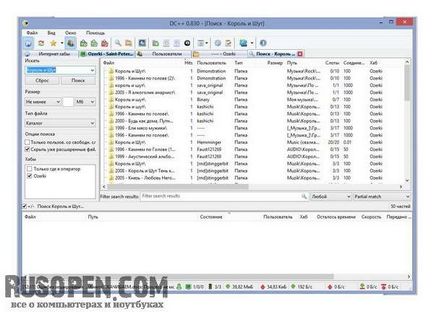
- Клацніть правою кнопкою миші по папці на вкладці результатів пошуку. З'явиться меню.
- В меню оберіть команду Отримати список файлів (Get file List). Буде виконано підключення до користувача - власнику папки, після чого з'явиться вкладка з файлової структурою расшаренной папки цього користувача, де обрана в результатах пошуку папка файлу буде автоматично відкрито.
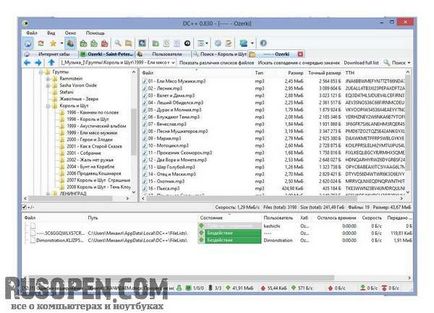
У групі елементів управління Розмір (Size) на вкладці Пошук (Search) можна задати фільтр за розміром шуканого файлу. Припустимо, ви хочете скачати фільм, але не хочете качати занадто великі файли. Фільми оцифровує з різною якістю, і від цього сильно залежить розмір файлу.

Фільм в прийнятній якості може «важити» і 700 Мбайт, і 2 Гб. При пошуку фільму невеликого розміру (або іншого типу файлу) ви можете в списку Размер (Size) вибрати умова Не більше (At most), а в полі, розташованому праворуч, ввести максимальний розмір шуканого файлу (не забудьте при цьому вказати одиниці вимірювання в списку в правій частині групи Розмір (Size)).
Таким чином, задавши максимальний розмір, скажімо, в 1000 Мбайт, ви виключіть з пошуку файли, розмір яких перевищує вказане вами значення. Тобто більш об'ємні файли будуть просто ігноруватися. Також ви можете задати умову Не менш (At least), щоб знайти файли, розмір яких більше зазначеного вами значення. Наприклад, ви шукаєте музичний трек і знаєте його тривалість, скажімо, 5 хвилин. Вам потрібна якісна запис, і ви знаєте, що п'ятихвилинний МРЗ-файл має дуже низький бітрейт. Тому звуковий файл тривалістю 5 хвилин і об'ємом 1 Мбайт просто не може містити якісний запис. Щоб виключити пошук таких файлів, можна скористатися умовою Не менш (At least).
Також важливим і зручним фільтром є прапорець Тільки користувачі з вільними слотами (Only users with free slots). При установці цього прапорця ви виключіть з пошуку користувачів, у яких зайняті всі слоти, і уникнете тривалої черги на скачування файлу.
У списку Хаби (Hubsy) наведено список всіх хабів, до яких ви підключені. За замовчуванням прапорці встановлені для всіх хабів. Однак, якщо ви хочете здійснити пошук файлів на певних хабах, потрібно в їх рядках встановити прапорці, а прапорці інших хабів скинути.
Важливо розуміти, що параметри фільтрів потрібно задавати до натискання кнопки Пошук (Search). Якщо ви вже здійснили пошук, зміна параметрів фільтрів нічого не дасть: потрібно буде сформувати новий пошуковий запит, попередньо налаштувавши фільтри.